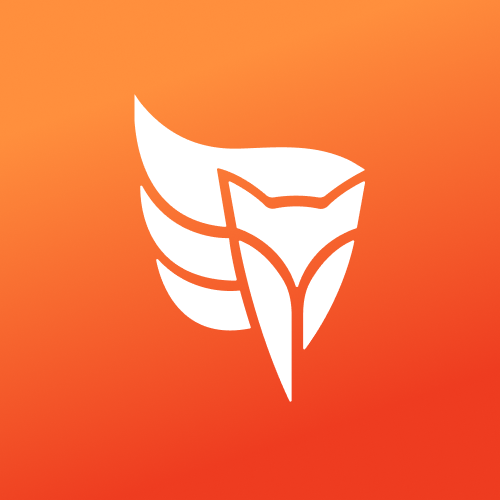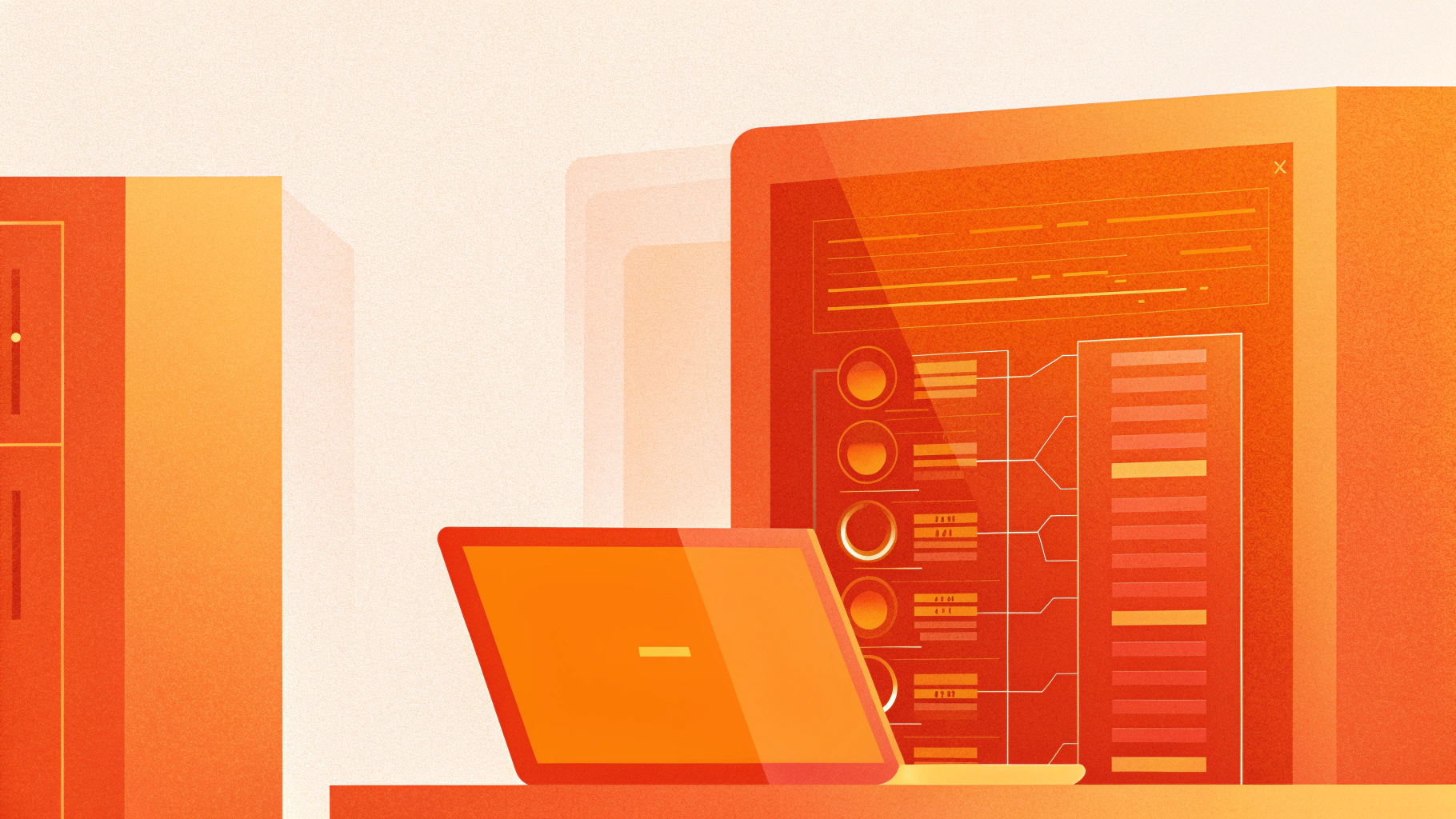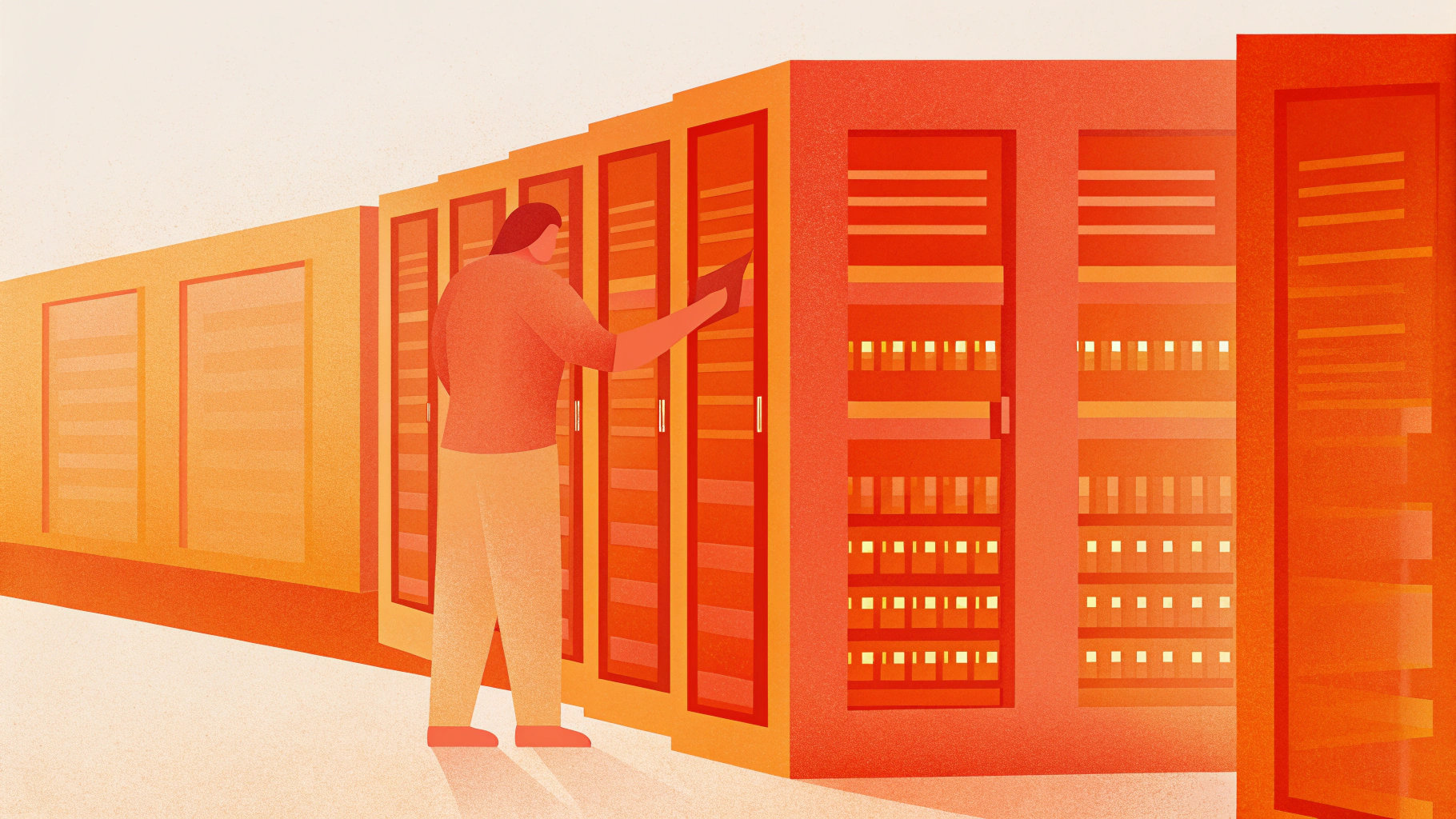Довольно частый вопрос после обращения в нашу техническую поддержку с просьбой перенести сайт: Как Вы так быстро перенесли мой сайт?
У многих владельцев собственного сайта размер файлов достигает свыше 10 ГБ, а то и 300 ГБ если это крупный интернет-магазин. Неопытных веб-мастеров это заводит в тупик, потому что перенести такой объем файлов довольно затруднительно с использованием стандартных методов.
Давайте рассмотрим популярные способы переноса файлов с одного сервера на другой:
- Создание архива и распаковка
- Скачать файлы сайта через FTP-клиент и загрузить их на новый сервер
Данные 2 способа очень популярны и используются часто веб-мастерами для переноса сайта. Но давайте рассмотрим их минусы, если файлы сайта достигают больших объемов, о которых мы говорили Выше.
- Создать архив файлов, которые весят 300 ГБ затруднительно, потому что у многих хостеров есть свои ограничения на время выполнения каких-либо задач, поэтому при создании архива задача может оборваться или выполняться очень долго, а может вовсе сделать архив некачественным, что приведет к ошибкам при переносе и работе на новом сервере.
- Аналогично можно сказать и про второй вариант, скачать такой объем файлов через FTP-клиент к себе на компьютер, а потом загрузить их на новый сервер будет очень долго и Вы потратите много времени. Но стоит заметить, это более качественный вариант, чем первый.
Как же наши сотрудники переносят файлы сайта такого объема, при этом быстро и качественно?
Ответ: Всего одной командой, копируем файлы сразу же на новый сервер, без создания архивов и скачивания файлов к себе на компьютер.

Данная операция выполняется при помощи утилит копирования файлов. В данной статье мы рассмотрим RSYNC. Это — программа для UNIX-подобных систем, которая выполняет эффективно синхронизацию файлов и каталогов в двух местах с минимизированием трафика, используя кодирование данных при необходимости. Важным отличием rsync от многих других программ/протоколов является то, что зеркалирование осуществляется одним потоком в каждом направлении. rsync может копировать или отображать содержимое каталога и копировать файлы, опционально используя сжатие и рекурсию. rsync передает только изменения файлов, что отражается на производительности программы.
Начинаем переносить? — Погнали.
- Нам потребуется авторизоваться на сервере, откуда мы будем переносить файлы сайта. (Если Вы не знаете данные для подключения по SSH, то их можно запросить в технической поддержки Вашего хостинга). В нашей же панели эти данные сразу отображаются в управлении продуктом, блок «Данные для FTP/SSH». Выполнить подключение можно в любом ssh-клиенте (рекомендуем Putty или Terminal в MacOS) командой: ssh login@ip_server, где login — логин Вашего аккаунта, ip_server — IP Вашего сервера, далее нажать Enter и ввести пароль от аккаунта.
- После того, как мы попали на сервер, мы можем видеть следующее:

Дальше необходимо узнать полный путь каталога до папки, файлы которой мы будем переносить на новый сервер. Это можно узнать в терминале, при помощи команды pwd:

Такую же операцию нужно выполнить и на новом сервере, куда мы будем переносить файлы нашего сайта.
3. Теперь когда мы знаем полные пути каталогов на двух серверах, мы можем приступить к переносу файлов всего одной командой:
rsync -avP /КАТАЛОГ_СО_СТАРОГО_СЕРВЕРА/ login_new_server@IP_NEW_SERVER:/КАТАЛОГ_ДЛЯ_НОВОГО_СЕРВЕРА/
Команда будет выглядеть следующем образом:
rsync -avP /var/www/domainff/data/www/site.ru/ login@85.119.149.127:/var/www/domainff/data/www/site.ru/
Давайте рассмотрим команду подробнее. Мы запускаем команду rsync и передаем ей параметры:
- a — Режим архивирования, когда сохраняются все атрибуты оригинальных файлов
- v — Выводить подробную информацию о процессе копирования;
- P — Сохранять права для файлов;
Указываем каталог, откуда мы будем переносить файлы сайта, обязательно указать знак *, чтоб выполнялось копирование всех файлов с указанной директории. Дальше мы задаем подключение на новый сервер, куда будем переносить файлы нашего сайта, а также указываем каталог, куда будут копироваться наши файлы.
4. Нажимаем Enter, вводим пароль от нового сервера и процесс копирования начался.

Мы сможем наблюдать за процессом, как быстро переносятся файлы сайта на новый сервер, в конце мы увидим следующее:

Это будет означать, что файлы сайта были успешно перенесены.
На этом данную статью можно считать законченной, мы надеемся, что она была полезной и теперь для Вас перенести файлы сайта большого объема будет не проблемой.
Не забывайте, что наши специалисты в любое время дня и ночи бесплатно помогут с переносом ваших сайтов на наш хостинг!